Comment installer Exodus Kodi
Ce tutoriel vous apprendra à installer Kodi Exodus et autres add-ons Kodi.
Exodus est un addon Kodi tiers, ce qui signifie qu’il n’est pas supporté par les développeurs de Kodi.
Il existe 2 versions d’Exodus
- L’une s’appelle Exodus Redux
- Et l’autre Exodus V8
Vous pouvez installer ces 2 addons dans Kodi si vous le souhaitez.
Laquelle est la meilleure ? Pour l’instant, Exodus Redux est plus populaire mais les deux fonctionnent extrêmement bien.
Au moment où nous écrivons ces lignes, Kodi Exodus est toujours l’addon le plus populaire de Kodi grâce aux qualités suivantes:
- son énorme choix de films
- d’émissions de télévision
- d’émissions pour enfants
- de documentaires disponibles
Ce tutoriel fonctionnera à la fois pour Kodi 18.6 Leia, Kodi 17.6 Krypton et versions supérieures.
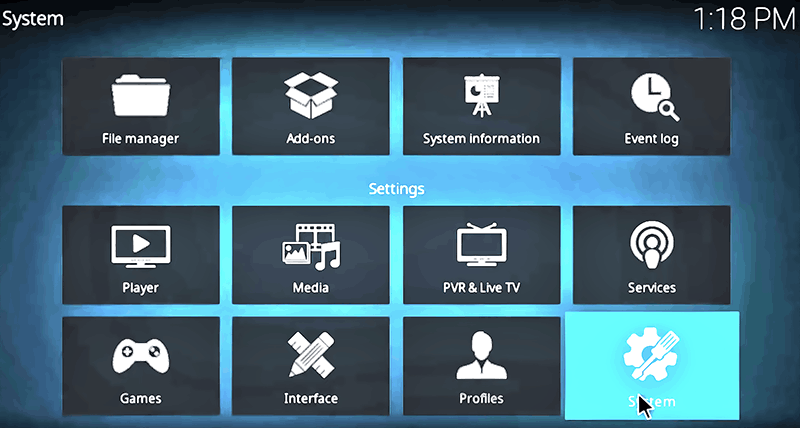
Qu’est-ce qu’Exodus ?
En raison de sa popularité et de sa grande quantité de contenu, Exodus est classé comme l’un des meilleurs add-ons pour Kodi.
L’addon Kodi d’Exodus offre de belles options de filtrage qui vous permettent de choisir des films et des émissions de télévision basés sur tous les genres.
1. Cette application ne doit être utilisée que pour accéder à des films et des émissions de télévision qui ne sont pas protégés par des droits d’auteur.
2. Ces applications/addons sont généralement hébergées sur des serveurs non sécurisés où votre adresse IP est enregistrée, ce qui peut révéler votre identité et votre emplacement.
3. Un vpn modifiera votre adresse IP et chiffrera votre connexion, ce qui vous rendra anonyme lors de l’utilisation de ces applications/addons.
Comment installer Kodi Exodus Guide 2020
Tutoriel Exodus Redux Kodi
- Cliquez sur l’icône Paramètres
- Cliquez sur Paramètres du système
- Activer les sources inconnues
- Ensuite, retournez à l’écran précédent en cliquant sur le bouton retour de la télécommande
- Cliquez sur Gestionnaire de fichiers
- Cliquez sur Ajouter une source
- Cliquez sur <None>
- Tapez https://i-a-c.github.io/ et cliquez sur le bouton OK
- Tapez l’url d’Exodus Redux
- Placez le curseur dans la case de la source du média et cliquez sur OK pour ouvrir le clavier
- Cliquez sur la case du nom de la source
- Nommez le redux source et cliquez sur le bouton OK
- Tapez redux
- Cliquez sur le bouton OK
- Vous verrez que redux a été ajouté à votre gestionnaire de fichiers Kodi
- Retournez à l’écran précédent de Kodi en cliquant sur le bouton retour de votre télécommande
- Cliquez sur les modules complémentaires
- Cliquez sur Installer à partir du fichier zip
- Cliquez sur Redux
- Cliquez sur le fichier zip repository.exodusredux
- Attendez de voir apparaître le message d’installation du module complémentaire Exodus Redux Repo
- Cliquez sur Installer à partir du dépôt
- Cliquez sur Exodus Redux Repo
- Cliquez sur les modules complémentaires vidéo
- Cliquez sur Exodus Redux
- Cliquez sur Installer
- Cliquez sur OK pour installer des modules supplémentaires avec Exodus Redux
- Attendre le message de réussite de l’Exodus Redux
- Retournez à l’écran d’accueil de Kodi et lancez Exodus Redux
- Profitez d’Exodus Redux !
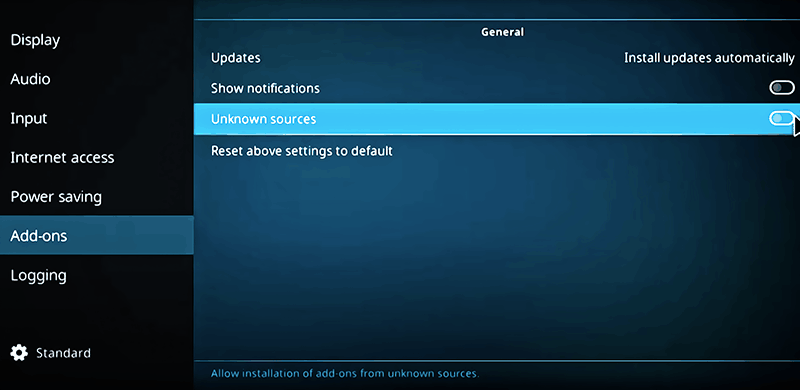
Remarque : si Exodus Redux ne fonctionne pas correctement après l’installation, essayez d’éteindre votre appareil de diffusion en continu et de le rallumer.
[/su_icon_text][/su_panel][/su_shadow]Attention ! Protégez-vous avec un VPN
La plupart des fans de streaming utilisent un VPN, et ce à juste titre.
- Les applications de streaming gratuites
- Les addons
- Et les services IPTV payants que vous utilisez
…sont généralement hébergés sur des serveurs non sécurisés.
Sans VPN, votre adresse IP est enregistrée.
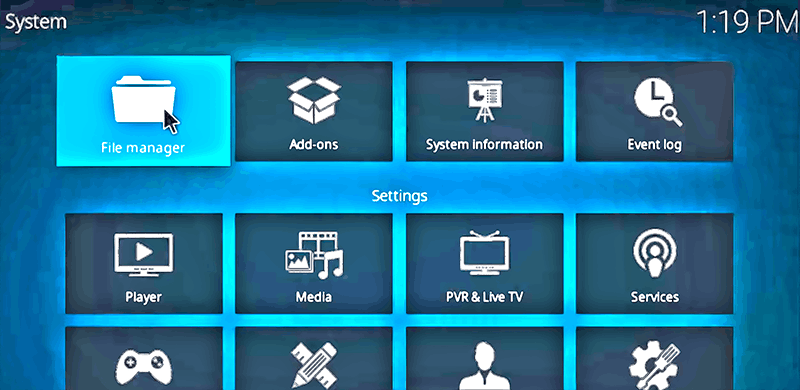
Quel est l’intérêt à masquer son adresse IP ?
Votre adresse IP renvoie à votre emplacement et à votre identité, ce qui compromet à la fois votre vie privée et votre sécurité.
Lorsque vous utilisez un VPN, votre adresse IP réelle sera convertie en une nouvelle adresse anonyme.
Un VPN vous fournira une connexion anonyme à internet.
- Cela empêchera votre fournisseur d’accès à internet
- les développeurs d’applications et d’add-ons
- les organismes gouvernementaux
- et tout tiers
…d’enregistrer ce à quoi vous accédez en ligne.
Le VPN le plus populaire doit son efficacité à sa vitesse fulgurante et à sa politique de zéro enregistrement.
Pourquoi le choix de votre VPN est important
- Il est important d’utiliser un VPN rapide car nous diffusons des fichiers HD volumineux en continu.
- Il est également essentiel d’en trouver un qui ne garde aucune trace de ce à quoi ses abonnés accèdent en ligne.
La mise en place d’un VPN NordVpn sur votre appareil de streaming est simple
- Enregistrez-vous pour un compte NordVPN en cliquant sur le lien ci-dessus.
- Ce lien exclusif vous permet de bénéficier d’une réduction importante, uniquement disponible pour les visiteurs de DGEDL comme vous.
- Survolez l’icône de recherche sur votre Firestick, Fire TV ou Fire TV Cube et tapez « NordVpn ».
- Vous pouvez également trouver l’application NordVpn dans la boutique Google Play Store pour ceux d’entre vous qui utilisent des téléviseurs, des téléphones et des tablettes Android.
- Cliquez sur Rechercher
- Cliquez sur l’option NordVpn qui apparaît.
- Tapez NordVpn
- Cliquez sur l’icône NordVpn sous Apps & Games.
- Cliquez sur le logo NordVpn
- Cliquez sur Télécharger.
- Cliquez sur Ouvrir.
- Entrez votre nom d’utilisateur et votre mot de passe pour vous connecter. Votre nom d’utilisateur est le courriel avec lequel vous vous êtes inscrit et votre mot de passe est automatiquement généré et vous est envoyé par courriel.
- Cliquez sur Connexion puis sur le bouton Connecter.
- Cliquez sur OK pour la demande de connexion si elle apparaît.
- Vous remarquerez que votre adresse IP change en même temps que le lieu de connexion. Vous fonctionnez désormais de manière anonyme grâce à votre appareil.
- Cliquez sur le bouton « Home » de votre télécommande et le VPN restera actif en arrière-plan.
- Connexion réussie
Félicitations ! Vous êtes maintenant protégé par un VPN, ce qui signifie que tout ce que vous diffusez en continu via votre Firestick ou votre Android TV Box est caché du reste du monde.
[/su_icon_text][/su_panel][/su_shadow]Votre vie privée vous préoccupe ?
Streaming, navigation anonyme, protection des données... Saviez-vous que votre FAI enregistre chaque site que vous visitez ?
"Avec NordVPN, je contourne les restrictions géo, protège mes communications et sécurise mes appareils en 1 clic."
⇒ +5700 serveurs • ⇒ Chiffrement militaire • ⇒ Garantie 30 jours
Si jamais vous devez arrêter le service VPN, il vous suffit de relancer l’application et de cliquer sur le bouton DECONNECTER.
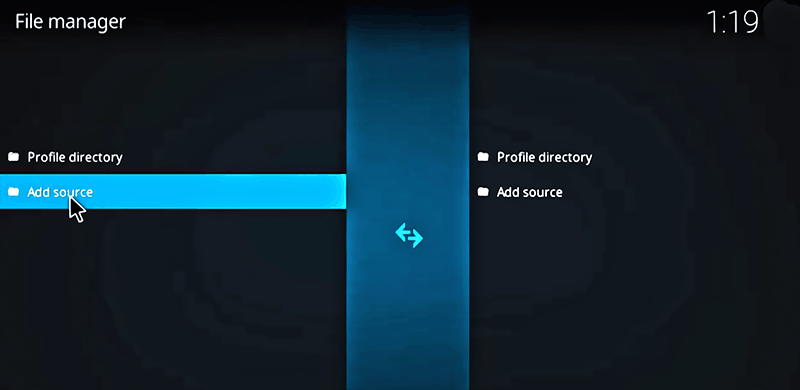
Correction de l’erreur « Exodus Redux No Stream Available »
L’erreur « No Stream Available »
Si vous essayez de regarder un film ou une émission de télévision dans le cadre d’Exodus Redux et que vous rencontrez la redoutable erreur « No Stream Available« , cela peut facilement être corrigé.
Pour ce faire, il suffit de désactiver et de réactiver les fournisseurs pour qu’ils rafraîchissent les flux.
Le guide ci-dessous vous montrera comment le faire dans Exodus Redux. Cela fonctionnera également sur Exodus V8 et tout autre add-on qui provoquerait cette erreur.
- Dans le menu principal d’Exodus Redux, cliquez sur Paramètres du scraper
- Cliquez sur Désactiver tous les fournisseurs
- Cliquez sur « Activer tous les fournisseurs
- Cliquez sur OK
- C’est tout ! Si vous avez toujours des problèmes, essayez de réinitialiser ou de redémarrer votre appareil.
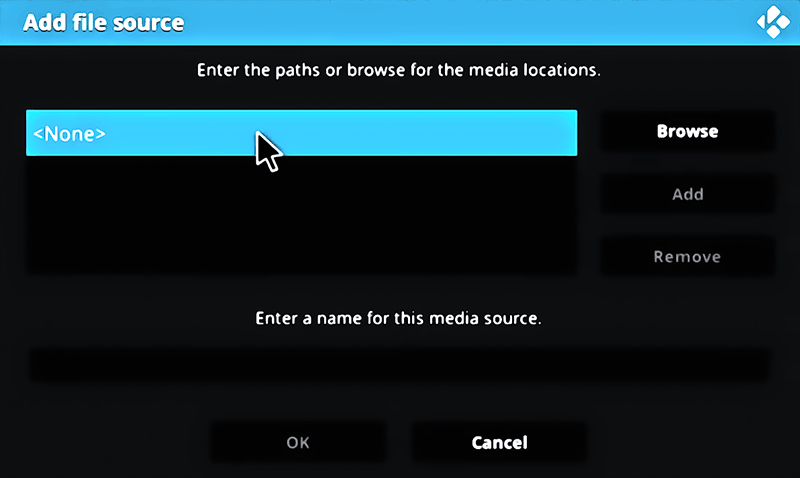
Effacer le cache Kodi et les fournisseurs
Une autre façon de garantir le bon fonctionnement de votre Kodi est de vider le cache et les fournisseurs de votre module complémentaire. Cela permettra d’éliminer tout encombrement inutile qui pourrait ralentir votre module complémentaire et votre appareil.
En vidant le cache et les fournisseurs, vous rafraîchissez le système, ce qui peut améliorer votre expérience de streaming.
Dans l’exemple ci-dessous, je vais vider le cache et les fournisseurs du module complémentaire Exodus. Cependant, ces étapes fonctionnent également avec n’importe quel module complémentaire.
- Dans le menu principal d’Exodus, faites défiler vers le bas et cliquez sur Outils
- Cliquez sur EXODUS REDUX : Clear providers
- Cliquez sur Oui
- Vous recevrez ensuite un message « Process Complete »
- Faites défiler vers le bas et cliquez sur EXODUS REDUX : Clear cache
- Cliquez sur Oui
- C’est tout !

Tutoriel pour installer Exodus Kodi V8
- Lancez Kodi
- Si ce n’est pas déjà activé, autorisez les sources inconnues en allant dans les paramètres du système, les modules complémentaires et en cliquant sur le bouton à côté de Sources inconnues
- Cliquez sur l’icône des paramètres Kodi Settings Icon
- Cliquez sur Gestionnaire de fichiers
- Cliquez sur Ajouter une source
- Cliquez sur <Non>
- Tapez l’URL suivante exactement comme elle est indiquée ici – http://lazykodi.com et cliquez sur OK
- Sélectionnez la case sous la source que vous venez de taper et entrez un nom pour cette source médiatique, tapez lazy ou tout autre nom sous lequel vous souhaitez identifier cette source et cliquez sur OK
- Cliquez sur le bouton « Retour » de la télécommande jusqu’à ce que vous soyez de retour sur l’écran du système Kodi
- Cliquez sur l’élément de menu Add-ons
- Cliquez sur les modules complémentaires
- Cliquez sur Installer à partir du fichier zip
- Cliquez sur ZIPS
- Cliquez sur KODIBAE.zip
- Attendre l’apparition du message d’installation du module complémentaire du dépôt Kodi Bae
- Cliquez sur Installer à partir du dépôt
- Cliquez sur le dépôt Kodi Bae
- Cliquer sur les ajouts vidéo
- Cliquez sur « Exodus »
- Cliquez sur « Installer »
- Vous recevrez alors un message indiquant « Les modules complémentaires suivants seront installés », Cliquez sur OK
- Attendez de recevoir le message d’installation du module complémentaire Exodus
A lire
Kodi Vstream : l’add-on qui change tout
[/su_icon_panel][/su_shadow]En cas d’erreur de dépendance Indigo, installez TVAddons.co
Coment installer TVAddons.co repo
- Cliquez sur Add-ons
- Cliquez sur les modules complémentaires
- Cliquez sur l’icône d’ouverture du paquet
- Cliquez sur l’icône « Ouvrir le paquet »
- Cliquez sur Installer à partir du dépôt
- Cliquez sur le dépôt Kodi Bae
- Cliquez sur Add-on repository
- Cliquez sur TVADDONS.CO Add-on Repository
- Cliquez sur Installer
- Retournez maintenant à l’étape précédente et réinstallez Exodus V8
Protégez votre identité et votre sécurité lorsque vous diffusez des films et des émissions de télévision gratuits en streaming avec des addons Kodi tiers comme celui-ci.
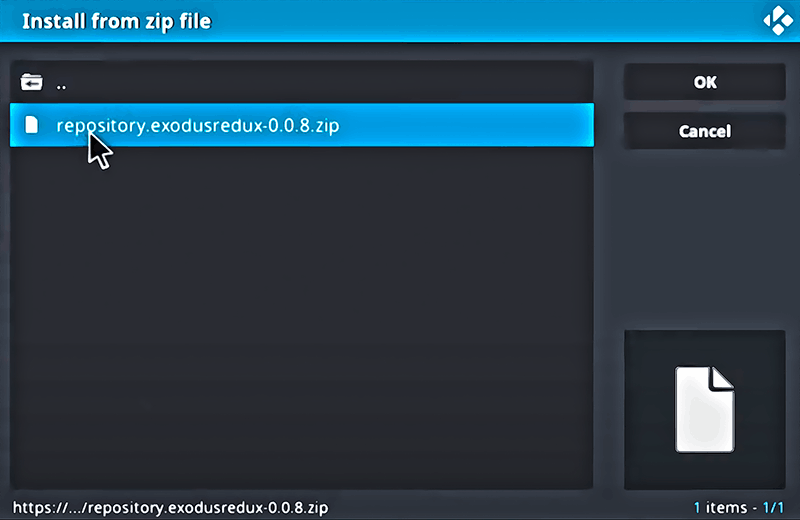
Exodus Kodi : Description et détails
De nombreux films figurant dans Exodus sont de mauvaise qualité ou comportent des sous-titres chinois codés en dur, que vous ne pouvez pas supprimer.
À mon avis, il est préférable de visionner les films qui sont actuellement sur Blu-ray ou DVD.
Il existe d’excellents services tiers et des addons Kodi que vous pouvez également intégrer à Exodus via la section Outils.
[su_shadow]Vous pouvez coupler votre compte Trakt avec Exodus afin de garder une trace de ce que vous avez regardé sur tous les appareils où vous utilisez Kodi
Vous pouvez aussi configurer le service de téléchargement illimité RealDebrid qui vous aidera à éliminer la mise en mémoire tampon de l’Exodus
Suivez les instructions ci-dessous pour configurer RealDebrid dans Exodus :
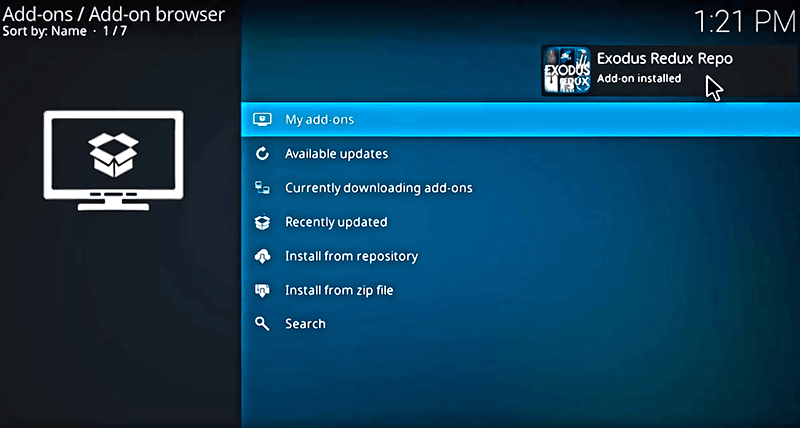
Exodus : comment intégrer RealDebrid ?
Ouvrez Exodus Redux (ou Exodus V8) et utilisez les instructions suivantes pour une intégration réelle :
- Dans le menu principal d’Exodus, faites défiler vers le bas et sélectionnez Outils
- Faites défiler vers le bas et choisissez « ResolveURL Settings »
- Survolez les résolveurs universels, faîtes défiler les options de RealDebrid et cliquez sur autoriser mon compte
- Vous recevrez alors un code d’autorisation de RealDebrid. Mémorisez ou notez ce code
- Visitez real-debrid.com/device sur n’importe quel navigateur et entrez le code d’autorisation fourni. Cliquez sur Continuer
- Vous verrez ensuite le message d’approbation de l’intégration
- Vous allez maintenant voir les sources pour Premium et Normal lors de la diffusion en continu dans Exodus
- Faîtes une sélection des sources (je vous suggère une source de petite taille). Les liens Real Debrid auront RD dans le titre
Après avoir installé Exodus, n’oubliez pas de regarder la vidéo en bas de page qui vous apprendra à lire automatiquement les meilleurs flux de Kodi Exodus sans avoir à les autoriser avec un code. C’est un must pour ceux qui utilisent l’addon Kodi Exodus.
[su_shadow]

Visitor Rating: 5 Stars
Visitor Rating: 5 Stars
Visitor Rating: 5 Stars